Zu viele Tabs geöffnet
Wir stolpern oftmals über ein einfache selbstverschuldetes Problem: Wir haben zu viele Tabs in Safari am Mac geöffnet. Wenn die Zahl der geöffneten Tabs in die Hunderte geht, dann kann der Browser je nach System schnell an Leistung verlieren oder sogar crashen. Wir empfehlen Ihnen daher nie zuviele Tabs und Browserfenster gleichzeitig geöffnet zu haben.
Mehr Apple-Wissen für dich.
Mac Life+ ist die digitale Abo-Flatrate mit exklusiven, unabhängigen Tests, Tipps und Ratgebern für alle Apple-Anwenderinnen und Anwender - ganz egal ob neu mit dabei oder Profi!
Mac Life+ beinhaltet
- Zugriff auf alle Online-Inhalte von Mac Life+
- alle digitalen Ausgaben der Mac Life, unserer Sonderhefte und Fachbücher im Zugriff
- exklusive Tests, Artikel und Hintergründe vorab lesen
- maclife.de ohne Werbebanner lesen
- Satte Rabatte: Mac, iPhone und iPad sowie Zubehör bis zu 15 Prozent günstiger kaufen!
✔ SOFORT gratis und ohne Risiko testen: Der erste Monat ist kostenlos, danach nur 6,99 Euro/Monat.
✔ Im Jahresabo noch günstiger! Wenn du direkt für ein ganzes Jahr abonnierst, bezahlst du sogar nur 4,99 Euro pro Monat.
Safari-Erweiterungen deaktivieren
Eigentlich sollen Safari-Erweiterungen das Surfen verbessern, aber dies ist leider nicht immer der Fall. Manche Erweiterungen machen Probleme und sollten daher deaktiviert werden.
Öffnen Sie Safari am Mac, falls Sie dies noch nicht getan haben. Klicken Sie in der Menüleiste am oberen Bildschirmrand auf „Safari und wählen Sie die Option „Einstellungen“ aus. Anschließend klicken Sie auf den Reiter „Erweiterungen“. Wählen Sie nun die Erweiterung aus und entfernen Sie den Haken vor „(Erweiterungsname) aktivieren“.
Sollten Sie mehrere Erweiterungen nutzen, dann empfehlen wir Ihnen alle auf diese Weise zu deaktivieren und Schrittweise als Problemauslöser durch eine erneute Aktivierung auszuschließen.
Internet-Plug-Ins und andere Add-ons entfernen
Sollten weder Tabs noch Erweiterungen die Probleme verursachen, dann kann dies auch an diversen Plug-Ins und Add-ons liegen. Diese finden Sie in verschiedenen Ordnern.
Schließen Sie Safari. Öffnen Sie den Finder und klicken in den Menüleiste auf „Geh zu > Gehe zum Ordner“. Geben Sie „/Library“ (ohne Anführungszeichen) ein und klicken auf „Öffnen“. Drücken Sie auf Ihrer Tastatur die Befehlstaste (cmd) + (t), um ein neues Tab zu öffnen. Klicken Sie darauf.
In dem neuen Tab navigieren Sie zu Ihrem Benutzerordner und klicken dann auf den Menüleistenpunkt „Gehe zu". Halten Sie dabei die Wahltaste (alt) gedrückt und wählen Sie „Library" aus. Rechtsklicken Sie auf den Papierkorb im Dock und entleeren Sie ihn.
Löschen Sie sämtliche Dateien aus den Ordnern „Input Methods“, „InputManagers“ und „ScriptingAdditions“. Im Ordner „Internet Plug-Ins“ löschen Sie auch alle Dateien außer „Default Browser.plugin", „nslQTScriptablePlugin.xpt", „Quartz Composer.webplugin" und „QuickTime Plugin.plugin". Nachdem Sie die Dateien aus den Ordnern beider Library-Ordner entfernt haben, öffnen Sie den Papierkorb und rechtsklicken auf eine der Dateien. Wählen Sie die Option „Zurücklegen" aus dem Kontextmenü aus.
Öffnen Sie nun wieder Safari und überprüfen Sie, ob das Problem noch besteht. Sollte das Problem nicht mehr bestehen, dann wiederholen Sie die letzten beiden Schritte. Schließen Sie aber vorher stets Safari und öffnen Sie es erst nach dem Zurücklegen erneut. Besteht das Problem dann immer noch, löschen Sie die Datei erneut. Handelt es sich um ein wichtiges Plug-In, dann sollten Sie den Entwickler kontaktieren.
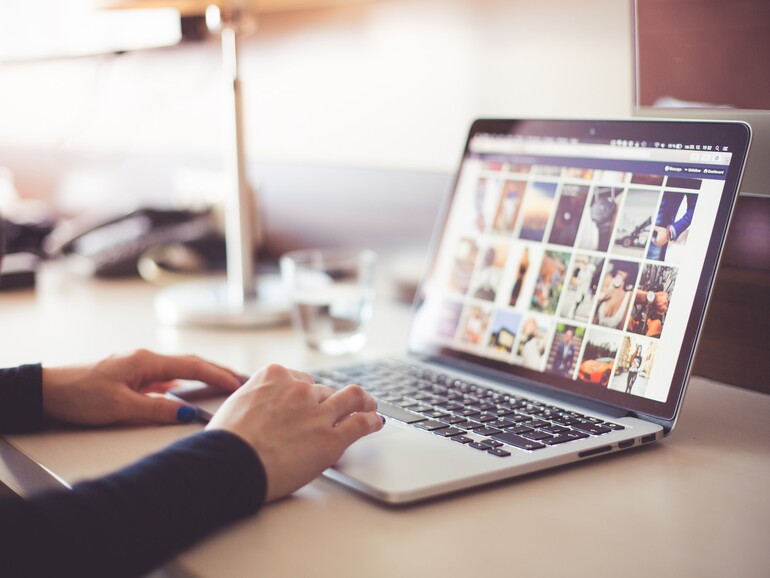

Diskutiere mit!
Hier kannst du den Artikel "Das können Sie tun, wenn Safari am Mac nur langsam reagiert" kommentieren. Melde dich einfach mit deinem maclife.de-Account an oder fülle die unten stehenden Felder aus.
Die Kommentare für diesen Artikel sind geschlossen.